GIMP është bërë shoqëruesi ynë i manipulimit të imazhit. Nëse e keni përdorur ndonjëherë, ju e dini që mund të mbështeteni në këtë softuer për të bërë gjithçka, nga redaktimet e thjeshta te punët shumë komplekse. Ka shumë funksione dhe mjete me të cilat është pajisur ky program i shkëlqyeshëm dhe mënyra më e mirë për t'i njohur ato është duke provuar njëra pas tjetrës. Sot ju prezantoj një funksionalitet të Gimp, që nëse nuk e dinit, tani do të jetë shumë i dobishëm: krijoni pamje ekrani nga programi.
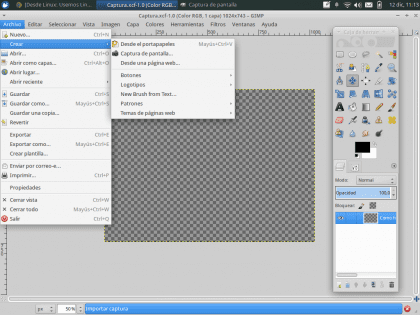
Gjëja e parë që duhet të bëni, siç pritet, të hapni GIMP. Në skedën skedar të shiritit të menusë, gjeni opsionin «Krijo»Nga të cilat do të shfaqen tre funksione shumë interesante të programit: Nga kujtesa e fragmenteve, screenshot y Nga një faqe në internet.
Funksioni "From clipboard" tashmë është i njohur për ne (Ctrl + V), kështu që ne do të përqendrohemi në dy opsionet e tjera.
screenshot
Brenda opsionit «Pamja e ekranit ", karakteristikat e kapjes modifikohen. Ai Zona dhe Vonesa.
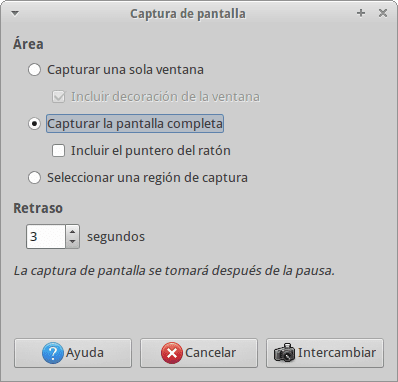
- El Zona, i referohet pjesës së ekranit, në të cilën është bërë kapja, mund të jetë, në një dritare specifike, ekranin e plotë ose një pjesë të ekranit të përcaktuar nga përdoruesi.
- Rvonesë, i referohet kohës së pritjes së Gimp para se të shkrepni screenshot. Brenda kësaj kohe ju do të jeni në gjendje të lokalizoheni në dritaren në të cilën do të bëni kapjen.
Pasi të jenë përcaktuar këto dy parametra, mbetet vetëm të shtypni «Swap» për të filluar procesin e kapjes. Në këtë rast, pamja e ekranit është nga shfletuesi.
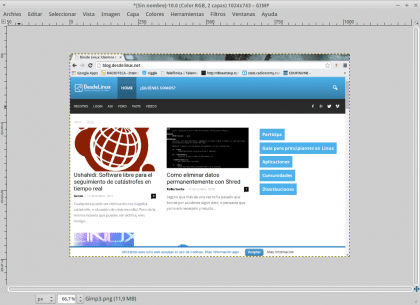
Nga një faqe në internet
Funksioni "Nga një faqe në internet»Ju lejon të merrni një pamje të plotë të ekranit të një faqe në internet, ju thjesht duhet të futni adresën e faqes dhe Gimp importon një përshtypje nga faqja.
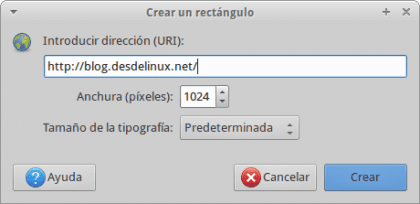
Me siguri ky mjet themelor, por i dobishëm nga Gimp do t'ju ndihmojë me një ose një projekt tjetër.
Unë preferova ShareX përveç faktit që ngarkon automatikisht atë që keni kapur, është burim i hapur dhe funksionon mrekullisht
Faleminderit shumë për këtë tutorial, nuk e dija ... Megjithëse për të marrë pamje nga ekrani unë përdor programin vendas Xubuntu
shume mire ... e kam perdorur prej vitesh dhe nuk e dija qe mund ta besh kete ...